Jak pořídit snímek obrazovky na libovolném modelu iPadu
Různé / / August 05, 2021
A Snímek obrazovky je také známý jako Screen Capture, což je digitální obraz obsahu displeje mobilního telefonu nebo počítače. V zásadě se používá k rychlému zaznamenávání důležitých obrázků nebo sdílení důležitých vizuálních prvků. Například pokud chcete zachytit konverzaci jakéhokoli chatu, můžete pořizovat snímky obrazovky nebo jakýkoli konkrétní obrázek nebo cokoli jiného. Screenshot lze pořídit jako obrazový soubor. Zde v této příručce se s vámi podělíme o to, jak velmi snadno pořídit snímek obrazovky na jakémkoli modelu iPadu.
Nyní, pokud pořizujete snímek libovolného profilového obrázku nebo nahraného obrázku přes Instagram, nebo chcete Chcete-li vyfotit kteroukoli z vašich online transakcí pro účely bezpečnosti nebo připomenutí, můžete tak učinit taky. Nejlepší na tom je, že všechny zachycené snímky obrazovky jsou umístěny do jedné složky pod snímky obrazovky přímo do vaší role fotoaparátu. Nyní, pokud jste také uživatelem iPadu, chcete pořídit snímek obrazovky, zkontrolujte níže uvedené kroky.
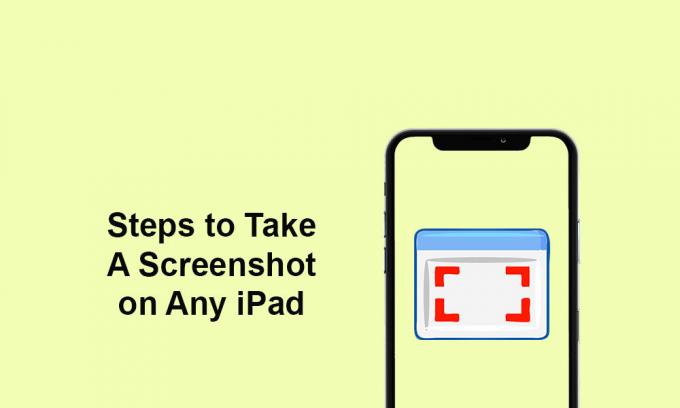
Jak pořídit snímek obrazovky na libovolném modelu iPadu
- Přejděte na obrazovku, kterou chcete zachytit.
- Nyní, pokud máte model iPad Pro z roku 2018 nebo jakýkoli model iPad / iPad Air / iPad Mini, stiskněte a uvolněte tlačítka Power + Volume Up a uvolněte je.
- Zařízení pořídí snímek obrazovky poměrně snadno a pořízený snímek obrazovky získáte v aplikaci Fotografie.
Nyní, pokud máte iPad Pro nejnovější generace bez tlačítka Touch ID, budete muset postupovat podle následujících kroků.
- Současným stisknutím a uvolněním tlačítka Zvýšení hlasitosti + Napájení (horní tlačítko) pořídíte snímek obrazovky správně.
- Po dokončení se v levé dolní části zobrazí vyskakovací okno.
- Klepnutím na něj můžete snímek snadno upravovat, sdílet nebo mazat.
- Chcete-li to na svém iPadu, klepněte na tlačítko Hotovo.
- Nyní vyberte možnost Uložit do fotografií nebo Uložit do souborů podle vašich preferencí.
- To je vše, lidi.
Předpokládáme, že vám tato příručka byla užitečná a nyní můžete snadno pořizovat snímky obrazovky z libovolného modelu iPadu. Pokud máte nějaké dotazy, dejte nám vědět v komentářích níže.
Subodh miluje psaní obsahu, ať už jde o technologie nebo jiný. Poté, co rok psal na technickém blogu, ho to nadchlo. Rád hraje hry a poslouchá hudbu. Kromě blogů je návykový na stavění herních PC a úniky smartphonů.



